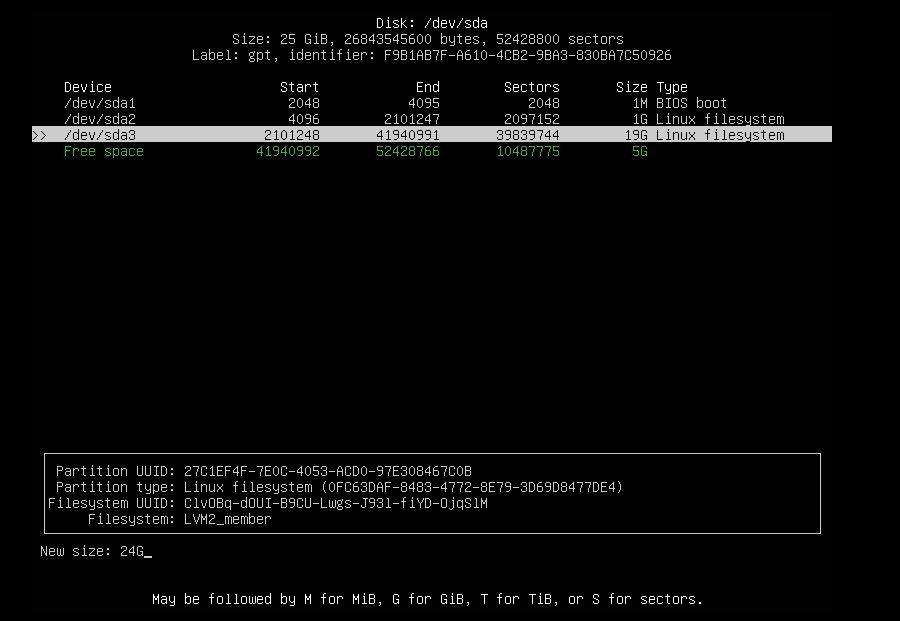Ubuntu Volume vergrößern
Hallo,
ich betreibe in einer virtuellen Maschine einen Ubuntu-Fileserver (Ubuntu 20.10). Ursprünglich hatte der nur 60 GiB Disk-Speicher. Jetzt habe ich ihm über den Hypervisor 4 TiB zugeweisen.
Wie kann ich in Ubuntu das existierende Volume auf 4 TiB erweitern?
Ich habe den Befehl fdisk -l ausgeführt und folgendes Resultat erhalten:
ich betreibe in einer virtuellen Maschine einen Ubuntu-Fileserver (Ubuntu 20.10). Ursprünglich hatte der nur 60 GiB Disk-Speicher. Jetzt habe ich ihm über den Hypervisor 4 TiB zugeweisen.
Wie kann ich in Ubuntu das existierende Volume auf 4 TiB erweitern?
Ich habe den Befehl fdisk -l ausgeführt und folgendes Resultat erhalten:
benutzer@fileserver:~$ sudo fdisk -l
Disk /dev/sda: 4 TiB, 4398046511104 bytes, 8589934592 sectors
Disk model: QEMU HARDDISK
Units: sectors of 1 * 512 = 512 bytes
Sector size (logical/physical): 512 bytes / 512 bytes
I/O size (minimum/optimal): 512 bytes / 512 bytes
Disklabel type: gpt
Disk identifier: 780ABB21-433A-4FD8-8A63-C5A65A8B7A05
Device Start End Sectors Size Type
/dev/sda1 2048 4095 2048 1M BIOS boot
/dev/sda2 4096 2101247 2097152 1G Linux filesystem
/dev/sda3 2101248 266336255 264235008 126G Linux filesystem
Disk /dev/mapper/ubuntu--vg-ubuntu--lv: 63 GiB, 67645734912 bytes, 132120576 sectors
Units: sectors of 1 * 512 = 512 bytes
Sector size (logical/physical): 512 bytes / 512 bytes
I/O size (minimum/optimal): 512 bytes / 512 bytesBitte markiere auch die Kommentare, die zur Lösung des Beitrags beigetragen haben
Content-ID: 667251
Url: https://administrator.de/forum/ubuntu-volume-vergroessern-667251.html
Ausgedruckt am: 16.07.2025 um 03:07 Uhr
9 Kommentare
Neuester Kommentar
Moin,
Da gibt es mehrere Möglichkeiten.
Eine wäre, das System mit knoppix oder parted-live zu booten und mit gparted einfach die Partition zurechtzuschieben und die Größen anzupassen.
Die andere wäre, mit fdisk /dev/sda3 löschen und in neuer Größe erzeugen und dabei die Filesystemsignatur nicht löschen zu lassen! Danach kann man einfach mit resize2fs das filesystem
vergrößern.
Eine weitere wäre mit partimage ein Bacup der Partition zu machen, diese neu anzulegen und dann mit partimage das Backup wieder zurückzuspielen.
Noch eine weitere wäre, eine neue Partition sda4 anzulegen, sda3 mit ddrescue auf sda4 zu kopieren, sda3 löschen und dann mit resize2fs sda4 erweitern auf maximum.
Man kann auch mit parted einfach die Partition sda3 auf gewünsche Größe vergrößern und mit resize2fs das filesystem anpassen.
Der Möglichkeiten gibt es also sehr viele.
lks
Da gibt es mehrere Möglichkeiten.
Eine wäre, das System mit knoppix oder parted-live zu booten und mit gparted einfach die Partition zurechtzuschieben und die Größen anzupassen.
Die andere wäre, mit fdisk /dev/sda3 löschen und in neuer Größe erzeugen und dabei die Filesystemsignatur nicht löschen zu lassen! Danach kann man einfach mit resize2fs das filesystem
vergrößern.
Eine weitere wäre mit partimage ein Bacup der Partition zu machen, diese neu anzulegen und dann mit partimage das Backup wieder zurückzuspielen.
Noch eine weitere wäre, eine neue Partition sda4 anzulegen, sda3 mit ddrescue auf sda4 zu kopieren, sda3 löschen und dann mit resize2fs sda4 erweitern auf maximum.
Man kann auch mit parted einfach die Partition sda3 auf gewünsche Größe vergrößern und mit resize2fs das filesystem anpassen.
Der Möglichkeiten gibt es also sehr viele.
lks
Der Möglichkeiten gibt es also sehr viele.
Richtig. Wäre noch zu überlegen ein LVM zwischen zu schieben, dass solche Aktionen zukünftig leichter fallen.Zitat von @it-fraggle:
Der Möglichkeiten gibt es also sehr viele.
Richtig. Wäre noch zu überlegen ein LVM zwischen zu schieben, dass solche Aktionen zukünftig leichter fallen.Das scheint er ja schon am laufen zu haben, wenn man /dev/mapper/ubuntu--vg-ubuntu--lv sieht. Jetzt müßte man nur wissen, wofüre er es verwendet.
lks
Hier ist das eigentlich schön Schritt für Schritt erklärt
thomas-krenn.com/de/wiki/LVM_vergrößern#Erstellen_ein ...
Gruß w.
thomas-krenn.com/de/wiki/LVM_vergrößern#Erstellen_ein ...
Gruß w.